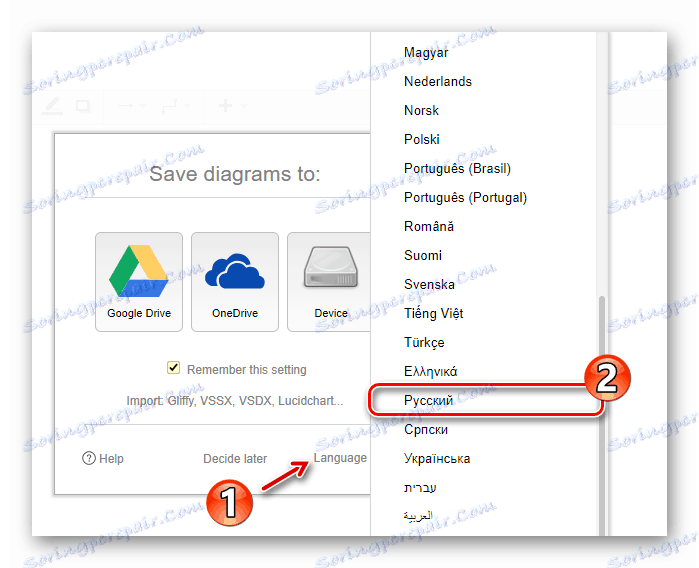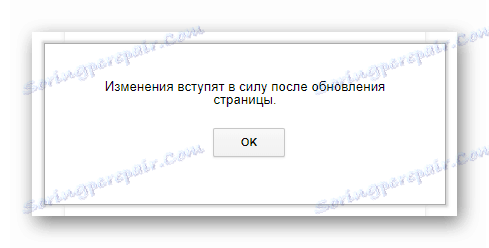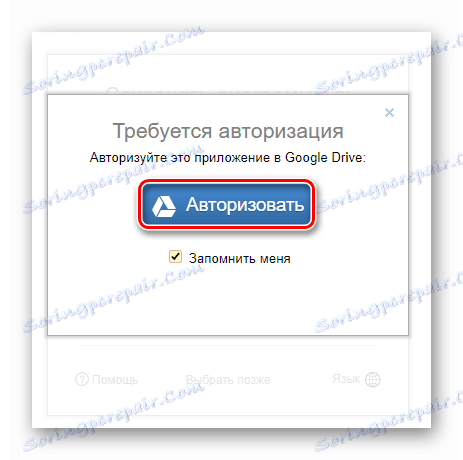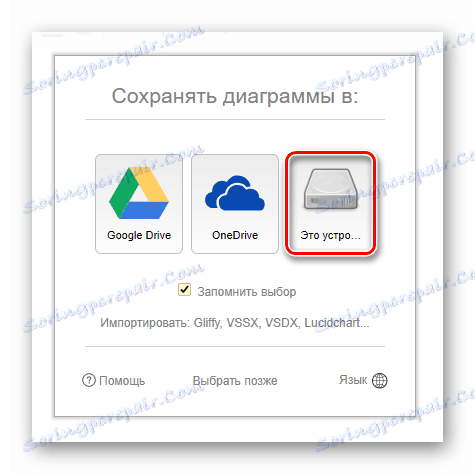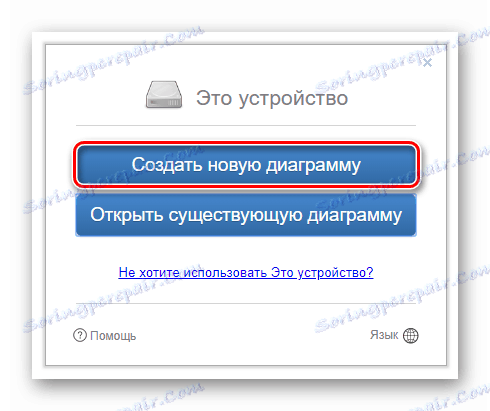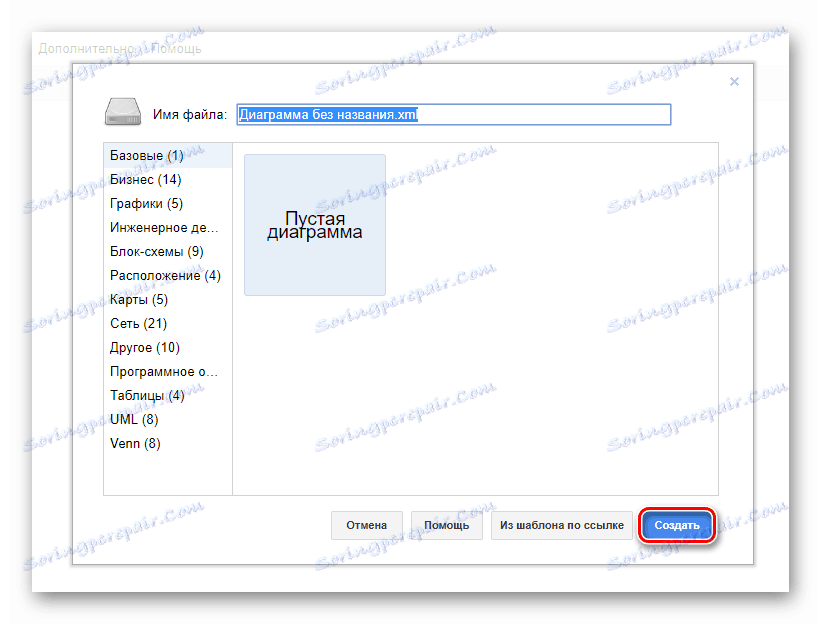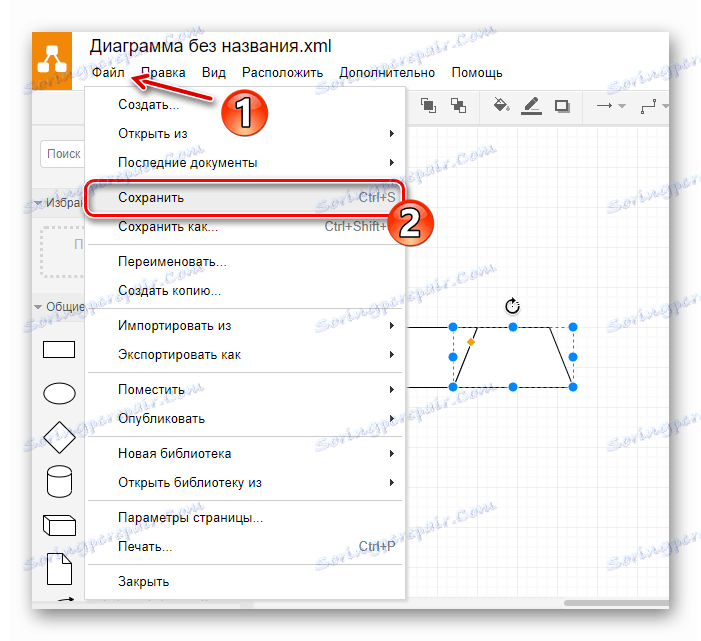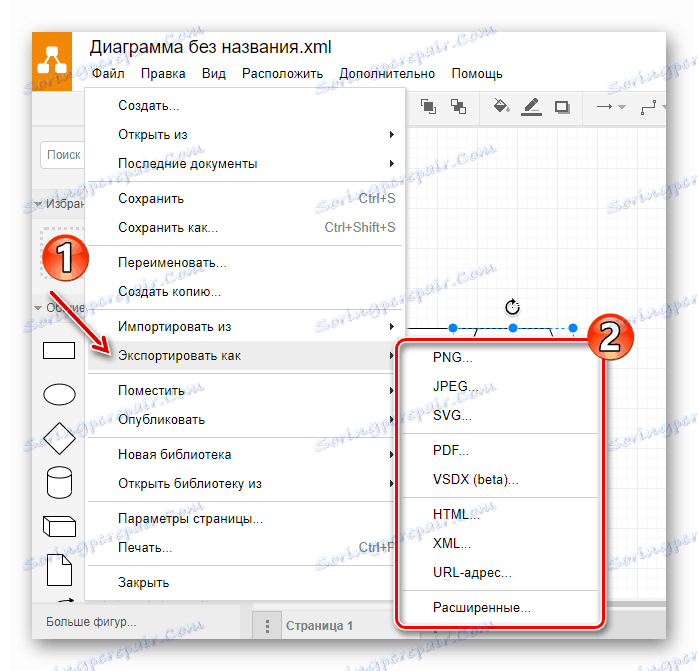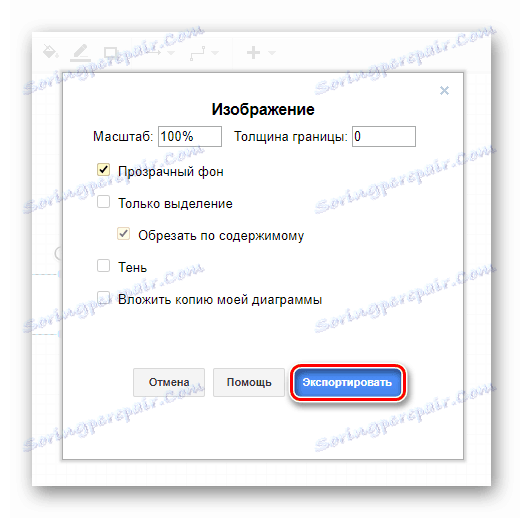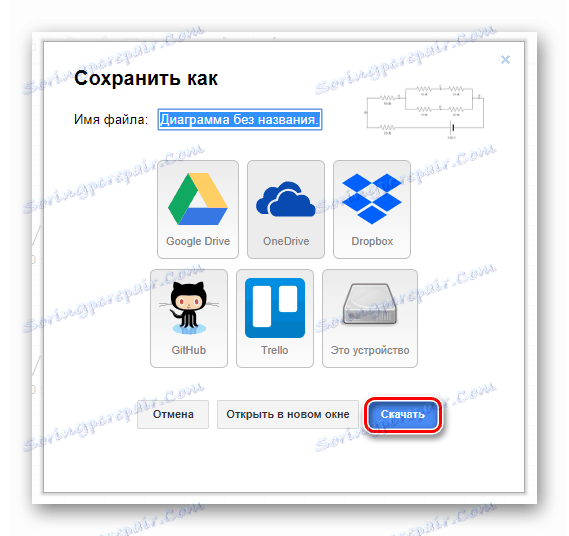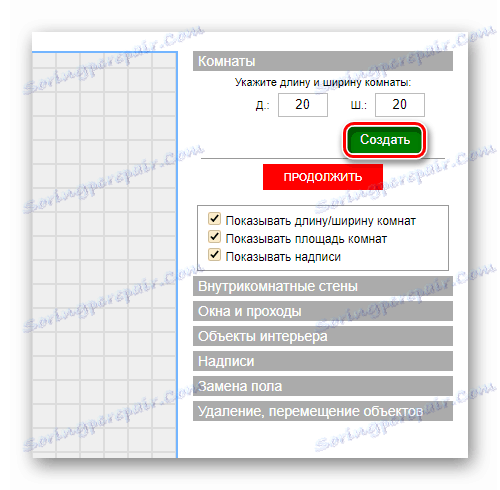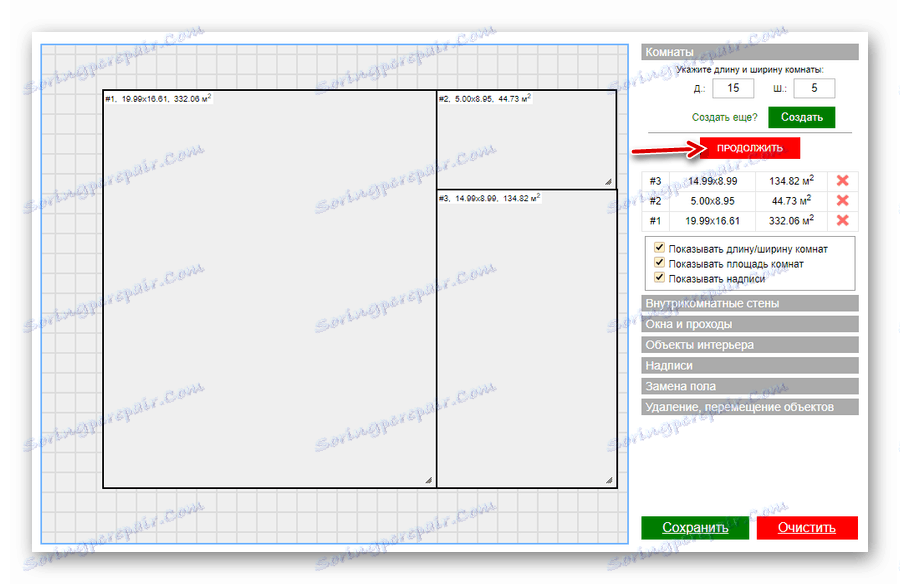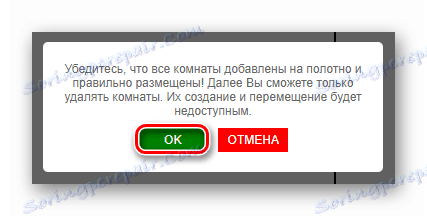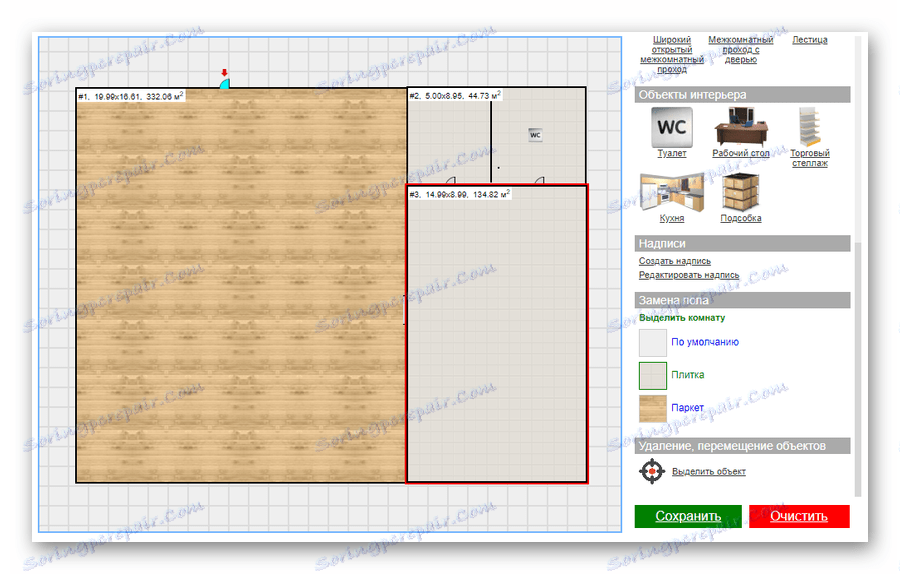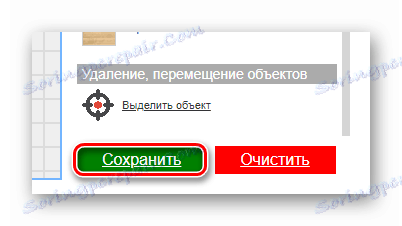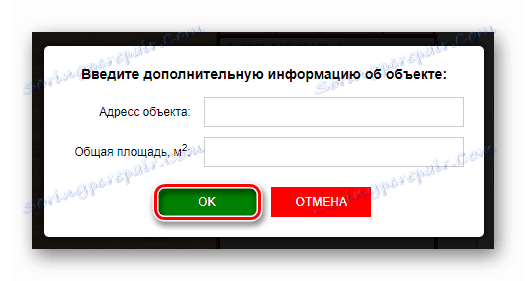Как да създадем онлайн чертеж
Необходимостта да се направи проста диаграма или голям план може да възникне за всеки потребител. Обикновено подобна работа се извършва в специални CAD програми като AutoCAD , FreeCAD , КОМПАС-3D или NanoCAD , Но ако не сте специалист в областта на дизайна и създавате рисунки доста рядко, защо да инсталирате допълнителен софтуер на вашия компютър? За да направите това, можете да използвате подходящите онлайн услуги, които ще бъдат обсъдени в тази статия.
Начертайте чертеж онлайн
Няма много уеб ресурси за рисуване в интернет, а най-напредналите от тях предлагат услугите си срещу заплащане. Въпреки това, все още има добри онлайн дизайн услуги - удобно и с широк спектър от възможности. Това са инструментите, които ще обсъдим по-долу.
Метод 1: Draw.io
Един от най-добрите сред CAD ресурси, направен в стил на уеб приложения Google. Услугата ви позволява да работите с диаграми, диаграми, графики, таблици и други структури. Draw.io съдържа огромен брой функции и се обмисля най-малките подробности. Тук можете дори да създавате сложни многостранични проекти с безкраен брой елементи.
- На първо място, разбира се, по желание можете да отидете на интерфейса на руски език. За да направите това, кликнете върху връзката "Език" , след което в списъка, който се отваря, изберете "Руски" .
![Инсталиране на руския език за онлайн услугата Draw.io]()
След това презаредете страницата, като използвате клавиша "F5" или съответния бутон в браузъра.
![Уведомяване за необходимостта от презареждане на страницата на уеб услугата Draw.io]()
- След това трябва да изберете къде възнамерявате да запазите готовите чертежи. Ако това е така Google Диск или облак OneDrive , е необходимо да упълномощите съответната услуга в Draw.io.
![Прозорец за разрешаване на Google Диск в онлайн услугата Draw.io]()
В противен случай кликнете върху бутона "Това устройство", за да използвате твърдия диск на компютъра си за експортиране.
![Избиране на хранилище за експортиране на чертеж от онлайн услугата Draw.io]()
- За да започнете да работите с нов чертеж, кликнете върху "Създаване на нова диаграма" .
![Първи стъпки с онлайн услугата Draw.io]()
Кликнете върху бутона "Empty Chart", за да започнете да рисувате от нулата или да изберете желания шаблон от списъка. Тук можете да посочите името на бъдещия файл. След като сте решили подходящ вариант, кликнете върху "Създаване" в долния десен ъгъл на изскачащия прозорец.
![Списък на наличните шаблони за документи в уеб услугата Draw.io]()
- Всички необходими графични елементи са достъпни в левия панел на уеб редактора. В панела отдясно можете подробно да коригирате свойствата на всеки обект в чертежа.
![Интерфейс за редактор на графики в онлайн услугата Draw.io]()
- За да запазите готовия чертеж в XML формат, отворете менюто Файл и кликнете върху Запазване или използвайте клавишната комбинация Ctrl + S.
![Експортиране на чертеж към XML от онлайн услугата Draw.io]()
Освен това можете да запазите документа като изображение или файл с разширение PDF. За да направите това, отворете "Файл" - "Експортирай като" и изберете желания формат.
![Експортирайте чертежа от онлайн услугата Draw.io в желания формат]()
Посочете параметрите на крайния файл в изскачащия прозорец и кликнете върху "Експортиране" .
![Изчертаване на прозореца за подготовка за износ от онлайн услугата Draw.io]()
Отново ще бъдете помолени да въведете името на готовия документ и да изберете една от крайните точки за износ. За да запазите рисунката на компютъра си, кликнете върху бутона "Това устройство" или "Изтегляне" . След това браузърът ви веднага ще започне да изтегля файла.
![Опции за експортиране на документ от уеб приложение на Draw.io]()
Така че, ако сте използвали който и да е Google офис уеб продукт, лесно можете да разберете интерфейса и местоположението на необходимите елементи от този ресурс. Draw.io ще свърши отлична работа с създаването на прости скици и след това ще ги изнесе в професионална програма, както и с пълноценна работа по проекта.
Метод 2: Knin
Тази услуга е доста специфична. Тя е проектирана да работи с техническите планове на строителните обекти и е събрала всички необходими графични шаблони за практичното и удобно създаване на общи чертежи на помещенията.
- За да започнете работа с проекта, посочете параметрите на описаното помещение, а именно неговата дължина и ширина. След това кликнете върху бутона "Създаване" .
![Създаване на нова стая в онлайн услугата Книн]()
По същия начин можете да добавите към проекта всички нови и нови стаи. За да продължите с по-нататъшното създаване на чертеж, щракнете върху Продължи .
![Knin изготвя интерфейс за онлайн услуги]()
Кликнете върху "OK" в диалоговия прозорец, за да потвърдите операцията.
![Потвърждаване на създаването на помещения в онлайн услугата Книн]()
- Добавете стени, врати, прозорци и интериорни предмети към схемата, като използвате подходящите елементи на интерфейса. По същия начин, можете да наложите на плана разнообразие от надписи и подови настилки - плочки или паркет.
![Готово пространство за проекти в онлайн услугата Книн]()
- За да преминете към експортирането на проекта на компютър, кликнете върху бутона "Запазване" в долната част на уеб редактора.
![Прехвърляне на експорт на рисунки от онлайн услугата Книн]()
Уверете се, че посочвате адреса на проектирания обект и неговата обща площ в квадратни метри. След това кликнете върху "OK" . Завършеният план на стаята ще бъде изтеглен на вашия компютър като снимка с разширение PNG файл.
![Последният етап от износа на технически помещения от онлайн услугата Книн]()
Да, инструментът не е най-функционалният, но съдържа всички необходими възможности за създаване на висококачествен план за строителната площадка.
Вижте също:
Най-добрите програми за рисуване
Нарисувайте в KOMPAS-3D
Както можете да видите, можете да работите с чертежите директно във вашия браузър - без да използвате допълнителен софтуер. Разбира се, описаните решения обикновено са по-ниски от тези на настолните компютри, но отново не претендират да ги заменят напълно.